
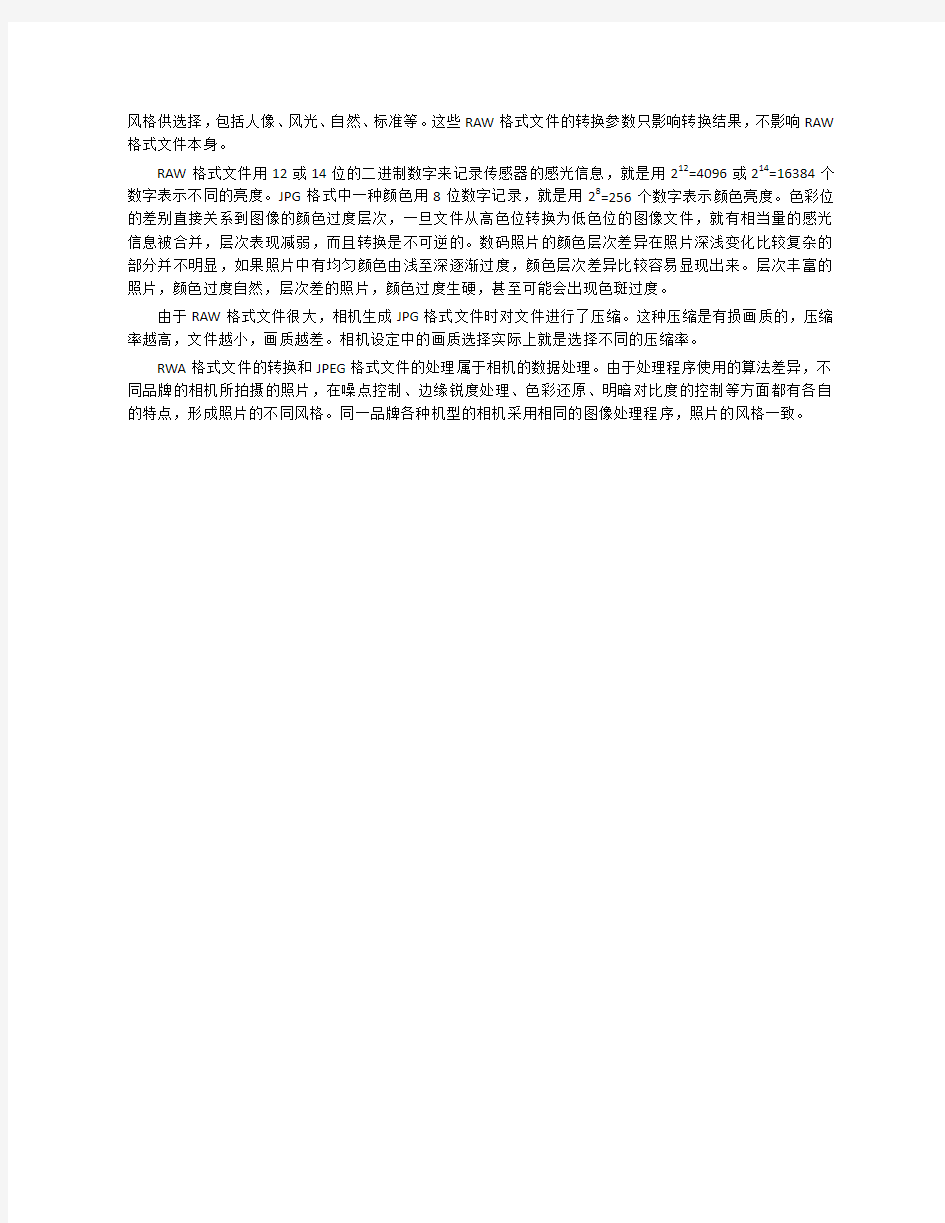
RAW 格式文件与JPG 格式文件
魏章林
数码相机可以生成两类格式的数码照片文件,RAW 格式文件和JPG 格式文件。
RAW 格式文件记录影像感应器每个像素光电反应的原始数据,另外还记录了曝光、色温等拍摄参数以及相机和镜头的附加信息。不同的影像感应器感光原理和结构不同,生成的RAW 格式文件也不同。所以RAW 格式文件并不是标准统一的图像文件。
目前,大多数相机的影像感应器使用单层感光结构,每个像素的光电
传感器排列在同一个平面上,而且不能识别光的颜色。根据任何颜色可以
分解为不同亮度的红、绿、蓝三种颜色的原理,影像感应器借助表面一层
红、绿、蓝相间的色彩滤镜来识别光的颜色。色彩滤镜由红、绿、蓝三种
色块构成,每个色块对应一个像素传感器,使每个像素只接受单一颜色的
光照,产生单一颜色的数据。所以,RAW 格式文件中每个像素都只是单色
的,如果直接显示RAW 格式文件,将会呈现出亮度不同的红、绿、蓝、
黑四种颜色组成的马赛克色块。要还原原始图像的颜色,就必须补充每个
像素欠缺的另外两个颜色的数据,方法是每个像素参照周围相邻像素的颜
色数据,推算出欠缺的另外两个颜色数据,产生一个新的能够
显示正常颜色的图像文件,这就是RAW 格式文件转换的过程。
左图上方是转换后的图像,下方是RAW 格式的图像。
从理论上讲,RAW 格式转换过程中推算的颜色数值与实
际真实的数据存在一定差异,必然会造成每个像素的颜色和亮
度不同程度的失真。同时,相邻像素数据分享,导致像素间彼
此一定程度的融合,致使图像的锐度降低。无论CMOS 像素多
少,图像放大到1:1比例显示时,都有一定程度模糊的感觉。
另外,不同厂家的传感器的物理特性存在差异,对RAW
格式文件的转换所采用算法也不相同,所以RAW 文件并不是
统一标准的图像记录文件,一般都需要用厂家提供的软件才能
将RAW 格式文件转换成其他标准图像文件。所谓直接查看
RAW 文件的软件,其实是对RAW 格式文件进行实时的转换,
然后将转换的结果显示出来,转换结果不存放在磁盘或记录卡
中而已。
影像感应器采用三层感光结构的相机,每个像素的光电传感器可以
通过光的波长识别光的颜色,三个重叠排列的光电传感器分别对不同颜
色的光波反应,可以在同一个像素点获得三种颜色的数据。这种相机的
RAW 格式文件记录的像素数据是完整的,无需通过运算补充数据,格式
转换只是针对传感器的特点对图像进行优化处理。这种传感器的RAW 格
式文件要比单层感光结构传感器的RAW 格式文件大三倍。这种传感器产
生的图像,避免了相邻像素数据的混合,清晰度非常高。
JPG 格式文件是一种标准统一的数码图像文件。相机的JPG 格式文件
由RAW 格式文件转换而来。在转换中程序还根据曝光补偿,色温等拍摄参数以及不同的风格要求,对图像的亮度、对比度、颜色饱和度、色彩平衡、锐度、噪点等方面进行处理。相机一般都预置了一些图片处理
单层感光结构 色彩滤镜
像素光电
传感器
红、绿、蓝三层感光结构
风格供选择,包括人像、风光、自然、标准等。这些RAW格式文件的转换参数只影响转换结果,不影响RAW 格式文件本身。
RAW格式文件用12或14位的二进制数字来记录传感器的感光信息,就是用212=4096或214=16384个数字表示不同的亮度。JPG格式中一种颜色用8位数字记录,就是用28=256个数字表示颜色亮度。色彩位的差别直接关系到图像的颜色过度层次,一旦文件从高色位转换为低色位的图像文件,就有相当量的感光信息被合并,层次表现减弱,而且转换是不可逆的。数码照片的颜色层次差异在照片深浅变化比较复杂的部分并不明显,如果照片中有均匀颜色由浅至深逐渐过度,颜色层次差异比较容易显现出来。层次丰富的照片,颜色过度自然,层次差的照片,颜色过度生硬,甚至可能会出现色斑过度。
由于RAW格式文件很大,相机生成JPG格式文件时对文件进行了压缩。这种压缩是有损画质的,压缩率越高,文件越小,画质越差。相机设定中的画质选择实际上就是选择不同的压缩率。
RWA格式文件的转换和JPEG格式文件的处理属于相机的数据处理。由于处理程序使用的算法差异,不同品牌的相机所拍摄的照片,在噪点控制、边缘锐度处理、色彩还原、明暗对比度的控制等方面都有各自的特点,形成照片的不同风格。同一品牌各种机型的相机采用相同的图像处理程序,照片的风格一致。
图像处理(用计算机对图像进行处理得技术) 图像处理(image processing),用计算机对图像进行分析,以达到所需结果得技术。又称影像处理。图像处理一般指数字图像处理.数字图像就是指用工业相机、摄像机、扫描仪等设备经过拍摄得到得一个大得二维数组,该数组得元素称为像素,其值称为灰度值。图像处理技术得一般包括图像压缩,增强与复原,匹配、描述与识别3个部分。常见得系统有康耐视系统、图智能系统等,目前就是正在逐渐兴起得技术。 21世纪就是一个充满信息得时代,图像作为人类感知世界得视觉基础,就是人类获取信息、表达信息与传递信息得重要手段。数字图像处理[9],即用计算机对图像进行处理,其发展历史并不长.数字图像处理技术源于20世纪20年代,当时通过海底电缆从英国伦敦到美国纽约传输了一幅照片,采用了数字压缩技术。首先数字图像处理技术可以帮助人们更客观、准确地认识世界,人得视觉系统可以帮助人类从外界获取3/4以上得信息,而图像、图形又就是所有视觉信息得载体,尽管人眼得鉴别力很高,可以识别上千种颜色,但很多情况下,图像对于人眼来说就是模糊得甚至就是不可见得,通过图象增强技术,可以使模糊甚至不可见得图像变得清晰明亮。 在计算机中,按照颜色与灰度得多少可以将图像分为二值图像、灰度图像、索引图像与真彩色RGB图像四种基本类型。大多数图像处理软件都支持这四种类型得图像. 中国物联网校企联盟认为图像处理将会就是物联网产业发展得重要支柱之一,它得具体应用就是指纹识别技术。 图像处理二值图像 一幅二值图像得二维矩阵仅由0、1两个值构成,“0”代表黑色,“1”代白色。由于每一像素(矩阵中每一元素)取值仅有0、1两种可能,所以计算机中二值图像得数据类型通常为1个二进制位。二值图像通常用于文字、线条图得扫描识别(OCR)与掩膜图像得存储。 图像处理灰度图像 灰度图像矩阵元素得取值范围通常为[0,255]。因此其数据类型一般为8位无符号整数得(int8),这就就是人们经常提到得256灰度图像。“0”表示纯黑色,“255”表示纯白色,中间得数字从小到大表示由黑到白得过渡色。在某些软件中,灰度图像也可以用双精度数据类型(double)表示,像素得值域为[0,1],0代表黑色,1代表白色,0到1之间得小数表示不同得灰度等级.二值图像可以瞧成就是灰度图像得一个特例。 图像处理索引图像
32款图片处理软件介绍(转) 色友们大概没有人不知道Photoshop大名的,要想得到好的照片后期处理是必不可少的。但是Photoshop也不是万能的,况且它的资源占用也非常的大,那么有没有其他的选择呢,答案是肯定的。下面我们就来向大家介绍32款小编常用的图像处理软件。 1.名称:ExifShow 查看数码照片EXIF信息 大小:303K 软件介绍:对DC发烧友来说,在查看一幅精美的数码照片时,肯定希望了解作者所使用的相机、曝光值、焦距值等参数,一般的做法是将这些数码照片下载回来,然后利用ACDSee 等软件查看EXIF信息,由于下载或保存的过程必不可少,因此操作稍稍麻烦了一些。安装了ExifShow插件,以后当我们在IE中浏览数码照片时,只要按一下鼠标右键,快捷菜单中就会出现“查看EXIF信息”的选项,马上就可以查看。在信息列表处单击鼠标右键,可以将选中的EXIF信息复制到剪贴板中或者另存为文本文件。假如有一些数码照片显示“该图片没有EXIF信息”,说明可能是经过了某种形式的处理而导致丢失了EXIF数据,或者是用不支持EXIF的数码相机拍摄的照片。 橡树下载:https://www.doczj.com/doc/fd15952723.html,/download/software/1.rar 2.软件名称:ACDsee 7 简体中文化版 大小:24M 软件介绍:ACDSee 是目前最流行的数字图象处理软件,它能广泛应用于图片的获取、管理、浏览、优化甚至和他人的分享!使用ACDSee,你可以从数码相机和扫描仪高效获取图片,并进行便捷的查找、组织和预览。超过50 种常用多媒体格式被一网打尽!作为最重量级看图软件,它能快速、高质量显示您的图片,再配以内置的音频播放器,我们就可以享用它播放出来的精彩幻灯片了。Acdsee 还能处理如Mpeg 之类常用的视频文件。此外ACDSee 是您最得心应手的图片编辑工具,轻松处理数码影像,拥有的功能像去除红眼、剪切图像、锐化、浮雕特效、曝光调整、旋转、镜像等等,还能进行批量处理哦! 橡树下载:https://www.doczj.com/doc/fd15952723.html,/download/software/33.ra 3名称:True Photo 4.1 中文正式版
类型功能快捷键使用频率 菜单快捷键 【文件】菜单 新建Ctrl+N 打开Ctrl+O 关闭Ctrl+W 保存Ctrl+S 另存为Ctrl+Shift+S 【编辑】菜单 还原Ctrl+Z 剪切Ctrl+X 复制Ctrl+C 粘贴Ctrl+V 填充Shift+Backspace 自由变换Ctrl+T 【图像】菜单 色阶Ctrl+L 自动色阶Ctrl+ Shift+L 曲线Ctrl+M 色彩平衡Ctrl+B 自动颜色Ctrl+Shift+B 色相/饱和度Ctrl+ U 去色Ctrl+ Shift+ U 反相Ctrl+ I 【图层】菜单 新建图层Ctrl+ Shift+ N 置为顶层Shift+ Ctrl+ ] 前移一层Ctrl+ ]【选择】菜单 全选Ctrl+A 取消选择Ctrl+D 重做选择Ctrl+ Shift+ D 反选Ctrl+ Shift+ I 羽化Ctrl+ Alt + D 【视图】菜单 放大Ctrl+ + 缩小Ctrl+—满画布显示Ctrl+ 0 实际像素Ctrl+ Alt + 0 显示标尺Ctrl+ R 显示额外内容(参考线)Ctrl+H 对齐Shift+Ctrl+:
类型功能快捷键使用频率 界面快捷键显示或隐藏所有的面板Tab 切换到移动工具Shift +Tab 弹出填充对话框Shift+Delete 用前景色填充Alt+Delete 用背景色填充Ctrl+Delete 根据历史填充Ctrl+Alt+Backspace 平移图像空格+拖动 向上滚动一屏Page Up 向下滚动一屏Page Down 向左滚动一屏Ctrl+ Page Up 向右滚动一屏Ctrl+ Page Down 将视图移到左上角Home 将视图移到右下角End 确认对话框Enter 工具快捷键 选择工具 添加到选择区域按住Shift键绘绘制 从选择区域删除按住Alt键绘绘制 与选择区域交叉按住Shift+Alt键绘绘制限制正方或正圆按住Shift键绘拖动绘制从中心绘制 按住Shift+Alt键绘拖动绘 制 移动工具 45 O 的移动 Shift+拖动复制选择区域Alt键+拖动 复制图层Alt键+拖动 路径工具 限制45O Ctrl 切换到直接选择工具Alt 抓手工具 切换到放大Ctrl 切换到缩小Alt
科技论文中图片的软件介绍 有位论文审稿人在自己的博文中写道:“我审稿时看稿件的顺序是题目、摘要、图表、前言、参考文献和正文”。可见论文中图片的质量是非常重要的,处理一张图可 能会花费大量的时间,正如焦老师所说的,那位德国小伙子处理一张图用了一个月时间。图片质量的好坏一定程度上决定了论文能否被录用。本文将结合自己的经验,介 绍一下科技论文中图片的处理方法,有不合理和不完善的地方请大家指出,为大家能 写出更完美的论文提供一些参考。 1. 常用的图片处理软件 我在写论文时,常用的图片处理软件有SnagIt、Photoshop、画图、Visio等。 SnagIt是非常好用的一种抓图软件,它可以抓取活动的窗口,还可以抓取任意大小的 图片(这时以数字×数字的形式实时显示图片像素数)等等,并可以将图片保存成tif、bmp、jpg等格式。 Photoshop估计大家也都熟悉,图片处理界的老大,功能强大,但科技论文一般只用到它的部分功能,如调节图片大小、亮度、对比度、锐度、柔和度,或者擦除图元、颜色反相、以任意角度旋转图像等。 画图软件能干的活,Photoshop都能搞定,一些简单的任务,如调节图片尺寸、擦除 图元等,用它就可以了,再开Photoshop就有点牛刀杀鸡的感觉了。 Visio是微软的Office软件之一,与Word联合使用,效果很好,比用Word直接处理 图片强多了。 2. 科技杂志对论文图片的要求 会议文章对图片质量的要求比较低,一般投了后基本都没有修改的机会,而杂志文章 对图片质量的要求相当高,可能来回改几次才能满足要求。如果论文投稿前就达到了 较高的质量,相信修改时会轻松很多。比较牛的科技杂志对论文的基本要求是: (1) 表达清晰。图片中各元素都清楚无误,不能出现多个字母堆在一起难在分辨的情况。 (2) 分辨率要高。这里所说的分辨率不是我们拍照时所说的总像素数,它的单位 是dpi(dot per inch),它代表了一英寸中的点数,科技杂志的要求是600dpi,这也是打印机的最高分辨率。关于如何做到600dpi的分辨率,会在后面Visio的使用技巧中讲到。 (3) 所有 图中的字号、箭头大小要保持一致,粗线、细线分明,各种线型粗细一致。关于这点 也会在后面讲到。 (4) 横纵坐标的物理量要标清楚,一些关键的临界值,需要标明其 数值。
图片处理的基本方法
《图片处理的基本方法》第1课时 —《利用ACDSee处理图片》教学设计1.教学内容分析 上一节内容讲了获取图片的方法,但获取的图片不一定能符合我们的要求,这就需要对图片进行处理。作为《图片的处理》的第1课时,选取了比较简单的图片处理软件ACDSee,ACDSee不仅有浏览图片的功能,还可以对图片进行简单的处理。本节主要让学生了解常见的图片处理软件,掌握利用ACDSee软件对图片进行色彩的调整、裁剪和旋转。 2.学习者分析 图片是学生最喜爱和最容易感知理解的信息之一,学生对图片处理的兴趣比较大,在生活中喜欢处理自己的照片,如QQ空间的个性相册,但对图片的处理都是通过模板的形式。学生对感兴趣的东西的学习积极性比较高且乐于探索,而ACDSee是一款比较简单的软件,比较适合学生自主探究。根据学生的年龄和特点,教学内容不易过深,重点是要让学生在学习中体验学习的乐趣。学生对图片的处理有探究的欲望,同时学生具备了一定的自学能力,能够通过互帮互学和自主探究较好地完成学习任务。 3.教学目标 (1)知识与技能: ①了解常见的图片处理软件及各个软件的主要功能。 ②了解什么是亮度、对比度和饱和度 ③能利用ACDSee调节图片的色彩 ④能利用ACDSee对图片进行裁剪 ⑤能利用ACDSee对图片进行旋转与翻转 (2)过程与方法:在教师的引导下,学生通过自主探究,利用ACDSee软件完成老师布置的处理图片的任务,在完成任务的过程中掌握ACDSee软件处理图片的基本方法。 (3)情感态度与价值观:体验图片处理的快乐和成就感。 4.教学重难点 重点:利用ACDSee对图片的进行曝光、旋转、裁剪等处理。
关于CAD图纸转化为jpg等图片格式的方法,本人总结和归纳了四大类,其中每一大类又有不同的几种方法,望朋友们加以研究,融会贯通,找到最适合自已的方法: 第一类:打印法。(以打印设置为核心,之后转存图片格式) 方法之一:添选postscript level 1打印机,输出eps文件,Photosh op转存为图片格式。 使用指数:★★★★★ 具体步骤:如下 a、下拉菜单“文件”>>“打印机管理器”>>弹出窗口里双击“添加打印机向导”>>“简介”下一步>>“开始”下一步>>“打印机型号” 默认(生产商Adobe型号postscript level 1)下一步>>“输入PCP或P C2”下一步>>“端口”里把右上面的点为“打印到文件” 下一步>>“打印机名称”下一步>>“完成”。 b、然后准备画好的CAD图进行打印,在“打印设备”里下拉选择“Po stscript Level 1”,在右下面勾选“打印到文件”,并选择要保存的EPS文件路径。 c、确认其它打印设置,内容、颜色、线宽等,之后确定。 d、用Photoshop打开导出的EPS文件,设置相应的分辨率。文件打开后,根据自己的需要调整、修改,最后合并图层,另存为想要的图片格式就OK啦。
自我评价:目前最“专业”的方法。可以得到线条的颜色、粗细,可调分辨率等,十分OK。 方法之二:用PbulishToWeb JPG.pc3打印机,直接打印输出JPG文件。使用指数:★☆☆☆☆ 具体步骤:如下 a、准备画好的CAD图,之后点“打印图标”,弹出对话框。 b、在“打印设备”里点下拉,选择“PbulishToWeb JPG.pc3”打印机。 c、在“打印设置”里下拉选择其中一个尺寸,最后点确定。OK。 自我评价:虽说简便,但输出的文件质量不是很理想。 方法之三:将打印出的CAD图纸,用扫描仪扫描成图片。 使用指数:★★★☆☆ 具体步骤:(略) 自我评价:此法虽显笨,也常有用者(我以前就是这样)。需要强调的是结果还算比较理想。 第二类:抓图法。(以屏幕抓图功能为核心,之后保存图片格式) 方法之一:键盘特殊功能键 [Print Screen Sys Rq],按键抓图。 使用指数:★★★☆☆
图像处理软件怎样选择图像处理软件
图像处理软件怎样选择图像处理软件 图像处理软件怎样选择图像处理软件? 2010-12-05我想下载一个图像处理软件,但是品牌太多我不知道哪种好用,清高手帮忙推荐一种好用的,和下载网址。"neo imaging"〖光影魔术手〗是一个对数码照片画质进行改善及效果处理的软件。简单、易用,不需要任何专业的图象技术,就可以制作出专业胶片摄影的色彩~。下载地址:"neo imaging"具备以下的基本功能和独特之处:√正片效果:模拟反转片的效果,令照片反差更鲜明,色彩更亮丽√正片负冲:模拟反转负冲的效果,色彩诡异而新奇√黑白效果:模拟多类黑白胶片的效果,在反差、对比方面,和数码相片完全不同√数码补光:对曝光不足的部位进行后期补光,易用、智能,过渡自然√人像褪黄:校正某些肤色偏黄的人像数码照片,一键操作,效果明显√冲印排版:证件照片排版,一张6寸照片上最多排16张1寸身份证照片,一键完成,极为简便√一指键白平衡:修正数码照片的色彩偏差,还原自然色彩,可以手工微调--没有调不准的照片√褪色旧相:模仿老照片的效果,色彩黯淡,怀旧情调√负片效果:模拟负片的高宽容度,增加相片的包容度√晚霞渲染:对天空、朝霞晚霞类明暗跨度较大的相片有特效,色彩艳丽,过渡自然√夜景抑噪:对夜景、大面积暗部的相片进行抑噪处理,去噪效果显著,且不影响锐度√死点修补:对ccd 上有死点的相机,一次设定以后,就可以修补它拍摄的所有照片上的死点,极方便有效√自动曝光:智能调整照片的曝光范围,令照片更迎合视觉欣赏√自动白平衡:智能校正白平衡不准确的照片的色调√色阶、曲线:多通道调整,操作同ps,高级用户可以随心所欲√其他调整包括:锐化、模糊、亮度、对比度、gamma调整、反色、去色、rgb色调调整等等√其他操作包括:任意缩放、自由旋转、裁剪√自动动作:可设置一系列动作,一按即自动完成所有操
光影魔术手是一款很多人通常使用的的图片处理软件,比起其他ACD、PS等来,里面有很多可以让你随便使用的简单易用的功能,现在我先来说说使用添加水印的功能。 当然,使用前你得先安装光影魔术手这款软件:https://www.doczj.com/doc/fd15952723.html,/打开首页下载后安装! 大家安装外部下载后软件时,尽量不要安装到你的C盘(一般都是),因为C盘是系统盘,分区的时候给的空间少,安装太多其他软件会导致电脑速度很慢。安装光影魔术手时,在选“标准”还是“自定义”时,选择“自定义”然后更改安装软件的位置。
安装好后,启动光影软件,点“打开”,选中一张你要添加处理的图片。
一般相机拍回来的图片尺寸都比较大,而一些论坛对于图片尺寸大小是有限制的,比如彩龙论坛宽度超过550就变形了。所以你要先调整下图片尺寸大小,点菜单栏中“缩放”,设置图片宽度为:550,再点“开始缩放”。
选择水印
最后的效果 你看到的这个效果不是很好,可以进入我的博客查看效果 https://www.doczj.com/doc/fd15952723.html,/space.php?uid=44998&do=blog&id=23989。 缩放后如果不想再进行其他方面的处理,那现在开始添加一个水印,告诉别人这是我的图片。点菜单栏中的“水印”按钮,在弹出的对话框中可以看到有“水印1、2、3”,一般添加一个水印便可。软件默认的也是“水印1”。点上图红圈中的位置选择你要使用的水印。水印要提前做好,PNG格式的。选好水印后,你要确定你将水印放在图片的什么位置,根据提供的“左上”等,选取合适的位置。而后点“另存为”便完成了水印的添加。[此处以钱映紫的水印为例] 当然,要是没有做好的水印图片,是不是不可以添加水印了呢?当然,我们还可以添加文字水印,也就是光影魔术手菜单栏“工具”里的“文字标签”。
简单高效照片处理软件集合 来源:直线新闻网 | 时间:2014-04-24 11:37:05 | 查看评论[0] | 我顶[0] 五一假期即将来临,出游拍照成为必不可少的事,然而拍摄回来堆积如山的照片往往令人束手无策。虽说现在的照片处理软件早已不比从前,无论便利性还是处理效果上,都要比以往更适合普通用户。但……还是那句话,软件用时方恨少,对于大多数使用者来说,他们也许并不清楚看图时是美图看看更方便还是Picasa更好一点。总之这的确是一个令人挠头的问题,因为……这可能就是你的照片为何一直无法搞定的最根本原因。 1. Acropano ——最简单的全景图制作工具 全景图是近年来的一个新宠,许多新款手机、相机都已内置了这项功能。但……如果你的相机不支持怎么办?很简单,下载一款Acropano手工合成全景图吧。整个操作非常简单,将拍好的照片加入软件(拍摄时最好保持照片与照片间的一定重叠,以便软件进行辨识),再依真实场景对照片排序,接下来拼接自动开始,最终你需要做的只要拖动红框确定最终要保留的照片范围即可。好不好!咱们直接拿图说话! 最关键的是把照片排好顺序
确定需要保留的部分 好不好?直接拿图说话! 2. Snap2IMG ——为照片建目录 海量的照片放在电脑,查找起来终归是件麻烦事。这款小软件的功能非常直接,就是为硬盘里的照片(位置可指定)做一个目录。当然这个目录并不是单纯的文字描述,而是最容易被人分辨的缩略图。同时里面会标明了不同照片的具体位置,总之……按图索骥的设计,很适合照相海量的同学一试。
为照片生成快照“目录” 这是最终“目录”的一个缩影,相信可以说明一切了!
目前苹果已经升级到iOS12了,但是还是沿袭了iOS11系统的heic 格式图片,现在对于苹果老用户来说,heic格式的转换并不陌生,但是对于新用户就不一样了,很多人对于heic格式还不是很熟悉,那heic转jpg怎么做,今天和大家分享批量转换heic吧! 1.对于iOS11系统我们都应该有所了解,拍出来的照片苹果iOS11及以上系统是可以打开的,而heic就是苹果的专属的拍照格式;
2.对于苹果的heic格式,一般都需要借助第三方软件——苹果HEIC图片转换器的辅助打开,(heic转jpg); 3.把heic图片传到电脑上,开始添加图片(PS:图片较多的话可以批量上传哈!)转换的速度是极快的;
4.接着就可以在转换器中预览到heic格式图片了,然后对保存位置以及图片格式,大小等进行自定义修改,(图片多的话建议提前先建一个文件夹); 5.最后点击“开始转换”,所要的jpg格式就可以在保存位置找到并直接打开查看了。
以上是heic转jpg怎么做,批量转换heic的内容,希望可以帮助到你! When you are old and grey and full of sleep, And nodding by the fire, take down this book, And slowly read, and dream of the soft look Your eyes had once, and of their shadows deep; How many loved your moments of glad grace, And loved your beauty with love false or true, But one man loved the pilgrim soul in you, And loved the sorrows of your changing face; And bending down beside the glowing bars, Murmur, a little sadly, how love fled And paced upon the mountains overhead
Snapseed图片处理软件使用方法 Snapseed是一款手机上很强的图片处理软件,具备专业照片编辑功能,你只需轻划指尖,即可进行专业的照片编辑,操作简单,功能实用,所以又称"指划修图"。从专业角度来说,Snapaeed及专业又实用又易学。 一、Snapseed界面及功能介绍和使用说明详解 Snapseed安装后在你的手机上出现如下图标: 1、首界面 打开软件,首先进入的首界面 2、首界面功能 a.打开文件
在首界面点击任意位置即可进入手机图库或你最近拍摄的照片界面。 如果要处理最近拍摄的照片,软件会自动搜索出来,如果要处理以前的照片,可以在“图片”、“下载内容”、“图库”或“文件管理”中找到要处理的照片,然后点击进入修图界面。具体的修图功能后续课程介绍。 打开图片后界面,如下图: b.首界面在右上角三个图标功能 下图红框中前面两个功能在没有打开照片情况下是不能使用的:
最右上角的第三个点的图标,如下图红框,是进入软件的设置和软件信息界面,这里主要说一下设置功能: 设置界面下有两个功能: ①调整图片大小 点击进入调整图片大小界面如下图:
这个设置是对处理完的照片要保存时图片大小的设置,因在处理过程可能进行剪切,饱和度、锐度等等的调整,这些调整会直接影响图片的大小,如果不是特殊的需求,就选择“不要调整大小”,这样的设置可以保持原图大小,在做完一些处理后,图片的大小有时候会增大。 ②格式与画质 点击进入后如下图:
在这里小编选用“JPG100%”,首先图片的存储格式为JPG或者PNG。JPG格式后面的百分比会根据你的选择在保存时对图片进行压缩,如果选“JPG100%”会保持原图。在你使用处理后图片时,如果使用有要求,比如处理后的图片太大,可以选择小的百分比的设置。 3、修图步骤返回操作与照片信息查看 ①修图步骤返回操作 上图中红框内左侧图标是修图的返回操作,点击进入,如下图: 打开返回操作菜单,红框中四个是返回操作功能:
CAD导出JPG图片格式的方法汇总 方法一:渲染到文件 在渲染窗口的“目标”选项的下拉框里选择文件。像素大小可选,我这最高是4096X3072,文件格式可选但没有JPG格式,一般选TTF格式,然后在图片软件中打开,另存为JPG。 方法二:输出到文件 在文件菜单中选“输出”。文件格式可选但没有JPG格式,一般选WMF格式,输出文件奇小,自动转换为白色背景。可以在图片软件中打开,另存为JPG。 方法三:打印到文件(★推荐) 点打印按钮,在打印对话框里选PublishToWeb.JPG.pc3打印机。像素大小有很多标准尺寸可选,我这最高是1600X1280,文件格式可选JPG格式。此方法和打印一样,有很多打印时可选的选项。输出文件自动转换为白色背景。 另有: 解决的方法就是“虚拟打印”!下面一步步的来: 1、打开“文件(file)”菜单下的“打印机管理器(plottermanager)”。 2、运行“打印机添加向导(Add-A-Plotter Wizard)。 3、点击“下一步(next)”,在右边的选项中选择“我的电脑(My Computer)”,继续“下一步”,进入“打印机型号(Plotter Mod el)”选择页面。 4、在左边的“厂商(Manufacturers)”中选择“光栅文件格式(Raster File Formats)”,这是我们可以看到在右边的“型号(Model)”中列出了很多种我们熟悉的图形格式,我习惯于使用JPG格式,选择“独立的JPEG 编组(Independent JPEG Group JFIF)”,点击“下一步(next)”,直到完成。这样我们以后就可以将CAD 图形输出位JPG格式了。接下来我们来看看该如何使用它。 5、用CAD做好一幅图后,我们打开“文件(file)”菜单下的“打印(plotter...)”。在打印对话框中,在打印机类型中选择我们刚刚装好的“Independent JPEG Group JFIF”,在下面的“打印到文件(plot to file)”里添上生成的文件名称和路径,这个文件就是一个可以再photoshop中编辑的图形了。在页面设置中选择一个我们需要的尺寸,其他的就和使用真正的打印机方法是一样的。点击打印后,等几秒钟,图形就生成了。 注:系统默认的页面尺寸只有1280*1600,这个尺寸并不能满足我们的需要。我们可以在打印机的属性中自定义我们所需要的尺寸。 补充: 如果cad是2004或更高版本,就不用自己装打印机了,在打印设备中有一个“PublishToWeb JPG.pc3”的打印机,直接用就行了。 再补充: 方法一:用BMPOUT命令输出为BMP图片,用ACDSEE或WINDOWS附件中的画图程序转成JPG格式图片。 方法二:用JPGOUT命令输出为JPG图片,不过该方法在R14、2000和2002中没有该命令,在CAD2004及以上的版本中才能使用。
Photoshop3.0到CS3 软件下载---★供爱好者收藏用★2008-08-25 Photoshop 5.0 & 5.5 正式简体中文版----★供爱好者收藏用★2008-08-25 Photoshop发展历程(转)2008-08-25 photoshop6.0——★供爱好者收藏用★2008-08-25 photoshop相关下载网络搜集2008-08-25 photoshop CS4 简体中文版破解版2008-08-25 光影魔术手0.27简体中文正式版2008-08-25 CorelDRAW14 简体中文版2008-07-04 CorelDRAW X3 Sp2简体中文完美注册版(13.0.0.739)2008-07-04 CorelDRAW X3中文版(CorelDRAW 13 简体中文版)2008-07-04 CorelDRAW Graphics Suite 13 官方简体中文版2008-07-04 CorelDRAW 12.0.0458 简体语言(修正)2008-07-04 CorelDRAW 12 简体中文版609M2008-07-04 CorelDRAW 11 简体中文版168M2008-07-04 CorelDRAW11 简体中文版2008-07-04 CorelDRAW 10 简体中文版2008-07-04 CorelDRAW 9 简体中文版2008-07-04 CorelDRAW 9 简体中文精简绿色版2008-07-04 CorelDraw 9.0 中文迷你版2008-07-04 CorelDraw9 英文版2008-07-04 Adobe cs3破解版正式提供下载2008-04-24 Adobe Illustrator CS3_最新出品的Illustrator 破解补丁2008-04-24 Adobe Illustrator CS3 精简优化英文版2008-04-24 Adobe Illustrator CS3英文正式版2008-04-24 Adobe Illustrator CS3 英文版2008-04-24 Adobe Illustrator CS3官方中文试用版2008-04-24 Adobe Illustrator CS3官方简体中文版简体中文版2008-04-24 Adobe Illustrator CS3 完美者优化版简体中文版2008-04-24 《Adobe Illustrator CS2 简体中文版》龙卷风会员版[ISO]2008-04-24 Adobe Illustrator CS2 官方试用版2008-04-24 Adobe Illustrator CS 简体中文版2008-04-24 PhotoZoom Pro(放大无锯齿,不失真) 2.2.8 简体中文特别版2008-04-23 Adobe Photoshop Lightroom 1.4 多国语言版2008-04-23 Photoshop7.0迷你中文版(免安装)7.02008-04-23 photoshop7.0简体中文正式版2008-04-23 Photoshop CS 8.01 官方简体中文版2008-04-23 Adobe Photoshop CS3 扩展正式简体中文版 655M 官方100%原汁原味2008-04-23 Adobe Photoshop CS3 v10官方简体中文龙卷风版2008-04-23 Adobe Photoshop CS3V1.3 简体中文免激活免注册版2008-04-23 Photoshop CS3 v10.0 简体中文完美者特别优化版+ v10.0 官方简体中文免激活2008-04-23 Photoshop CS2 9.0 绿色中文增强版2008-04-23 Adobe Photoshop CS2 v9.0.1 简体中文正式光盘版2008-04-23
“jpeg”和“jpg”两种格式的图片真的是 一样吗 贵州省仁怀市共和小学周万权 只要经常对图片进行编辑并运用的人都知道:“jpeg”和“jpg”两种格式的图片是一样的。前者是Joint Photographic Expert Group 的标准缩写,而后者“jpg”又是前者“jpeg”的缩写。生活中两种格式的图片随时可见。不过,在运用图片编辑或播放时,也会出现一些偶然,只支持jpeg格式的图片而不支持jpg格式的,或者只支持jpg格式的图片而不支持jpeg格式的都有可能,下面谈谈我的运用中出现的问题。 今天,我把手机刚接收到的彩信中的小孩子照片(照片是jpeg 格式的)下载下来,然后通过数据线连接电脑,再拷贝到U盘,将U 盘插入我的液晶互联网电视(注:电视机支持图片和各种格式视频的播放),使用电视机的“多媒体”功能播放,准备和家人一起分享,谁知,“奇迹”发生了。“找不到支持的格式。”这真是“大姑娘上轿——还是第一次遇到。”于是,我试图找找原因,非得在电视机上播放不可(因为我是一位喜欢钻研的人,特别是电脑方面的知识)。我尝试了以下几种方法: 一、我将这些“jpeg”格式的图片复制到Word中,另存 为“*.htm,*html)”,然后打开新生成文件夹“Doc1.files” 下的“jpg”格式的图片,在电视机上能正常播放了。 二、我又将这些图片的后缀名(即扩展名)“jpeg”直 接改写为“jpg”,拷入电视机中,同样能正常播放。
三、我用格式工厂软件把这些“jpeg”格式的图片转化为格式为“jpg”的,理所当然在电视机上能正常播放,可是文件却变小了一些。 后来我电话联系了彩信的发送者,了解到她的照片是通过华为手机拍摄的,这说明华为手机的照相机默认照片格式是为“jpeg”格式。而三星手机的照相机设备默认的照片格式是“jpg”格式;苹果手机的照相机默认的相片格式是“jpeg”;而PC机默认的图片格式又是“jpg”。联想笔记本电脑的相机设备默认的也是“jpg”格式的。可见,不同品牌的手机或设备,其照片的默认格式是不同的。 由此可见:“jpeg”与“jpg”两种格式的图片表面上是一样的,它们之间还是存在着质的区别。
常用的遥感图像处理软件大全 eCognition eCognition是由德国Definiens Imaging公司开发的智能化影像分析软件。eCognition 是目前所有商用遥感软件中第一个基于目标信息的遥感信息提取软件,它采用决策专家系统支持的模糊分类算法,突破了传统商业遥感软件单纯基于光谱信息进行影像分类的局限性,提出了革命性的分类技术——面向对象的分类方法,大大提高了高空间分辨率数据的自动识别精度,有效地满足了科研和工程应用的需求。 ENVI ENVI是一个完整的遥感图像处理平台,其软件处理技术覆盖了图像数据的输入/输出、图像定标、图像增强、纠正、正射校正、镶嵌、数据融合以及各种变换、信息提取、图像分类、基于知识的决策树分类、与GIS的整合、DEM及地形信息提取、雷达数据处理、三维立体显示分析。 ERDAS ERDAS IMAGINE 是美国ERDAS 公司开发的遥感图像处理系统。它以其先进的图像处理技术,友好、灵活的用户界面和操作方式,面向广阔应用领域的产品模块,服务于不同层次用户的模型开发工具以及高度的RS/GIS(遥感图像处理和地理信息系统)集成功能,为遥感及相关应用领域的用户提供了内容丰富而功能强大的图像处理工具,代表了遥感图像处理系统未来的发展趋势。 Fragstats 计算景观格局指数的软件 Fragstats是最新的景观分析软件,可以在Arcgis10.x上运行的畅通无阻 专业的遥感影像处理软件免费下载网站:遥感集市应用汇集 Geomatica Geomatica 软件是地理空间信息领域世界级的专业公司加拿大PCI公司的旗帜产品,Geomatica集成了遥感影像处理、专业雷达数据分析、GIS/空间分析、制图和桌面数
教程:Heic格式转化jpg 现在刚升级iOS11系统的朋友都会遇到图片无法在电脑打开的问题,其实这是很多宝宝都会遇到的问题,刚升级到iOS11的苹果系统默认图片存储格式为heic,而电脑可以打开的是jpg/png/bmg格式,所以我们要把苹果默认的格式改为电脑可看的格式,那到底该如何转换呢? 苹果HEIC图片转换器 https://www.doczj.com/doc/fd15952723.html,/download-heic2jpg 对比: 1.以电脑可看的jpg格式为例,JPG全称JPEG,JPEG图片以24 位颜色存储单个位图。JPEG是与平台无关的格式,支持最高
级别的压缩,不过,这种压缩是有损耗的。渐近式 JPEG 文 件支持交错。 2.HEIC是iOS 11更新后,iPhone 7及其后硬件,在拍摄照片时的默认图像存储格式。占用的空间更小,画质更加无损。
步骤/方法: 1.先在电脑端下载安装苹果HEIC图片转换器,通过数据线等形 式把heic格式的图片传输到电脑上并且把图片添加到软件中; 2.先添加一张图片,也可以批量添加,预览已添加过的图片, 可以在此界面继续添加文件;
3.随后是储存位置的设置,一般我们都要重新设置,以免找不 到,可以添加到桌面,以便寻找,还可以找到之前已转换过的图片哦!
4.接下来就是图片格式的选择了,出现的三种格式都是电脑支 持查看的,今天都以jpg为例,选择jpg格式,图片质量根据自己的需求; 5.最后就是图片大小的参数了,如果想要选择大于等于50%的, 要先登录哦!紧接着就是后面的“开始转换”了;
6.转化完成之后,我们就可以到保存的位置找到已经转换的jpg 图片,在桌面上很好找吧! 以上就是今天给大家分享的heic格式转换jpg的详细教程,我认为对苹果用户都会有所帮助的哦!
淘宝开店之必备照片处理软件推荐 兢兢业业的淘宝掌柜们,都想有一个漂亮的网上店铺来吸引顾客,但又实在对Photoshop不感冒。杂办?请看小编来支招:给大家推荐几款淘宝开店必备的简单照片处理软件。从此P图无忧,开店更不愁啦! 1.轻松图片管理:美图看看 推荐指数:★★★★☆ 淘宝店主们在拍摄完商品图片往电脑存储的过程中,需要有一款省心的看图、管图工具来帮忙梳理这些图片。小编要推荐的是“美图看看”这款小巧易用的看图软件,小身材大用途哦!界面如图1所示。 图1 美图看看界面 网上店铺也需要有商品分类,本地存储宝贝图片时当然也需要分类存储。不过,图片存储数量一多,查找起来就相当麻烦。美图看看的记忆浏览功能,就能方便的帮
我们收藏存储曾经浏览过的照片,而且也可自行设置软件默认打开的图片文件哦!如图2。这样找图片就相当方便了! 图2 图片记忆浏览示意 除此之外,这款软件的人像识别功能、对图片格式/文件名/尺寸的批量处理功能、以及对高清大图的良好浏览支持等,都能非常高效的支持到我们平常的图片浏览和管理操作。相反,拥有这些强大而实用功能的美图看看,安装体积却仅2MB左右,而且对系统资源的占用也非常低,值得各位淘宝店家们一试哦。 小编点评:最小的空间占用却有最大的功能发挥,实在! 2.宝贝图片批处理:美图淘淘 推荐指数:★★★★☆
新货上架总有很多宝贝图片需要处理,为此网店掌柜们时常忙得团团转。实际上,大家可以试试这款“美图淘淘”软件,图片效果调整、添加水印等等处理操作,均可在此软件中批处理、流水线式的作业!当然,效果也是超赞的啦!软件界面如图3所示。 图3 美图淘淘界面 这款软件的批处理功能相当强大,在图片导入环节即向我们展示了它的智能与便捷。如图4所示,当我们一次导入多张图片后,软件首先会对图片尺寸及效果进行预先的批处理,这样将更方便我们后期的操作。
《图像处理软件使用》练习题 第一章基础知识 一、单选题 1.在Photoshop中,切换为手掌工具,应怎样操作() A.按下F键B.按空格键C.双击手掌工具 D.使用缩放工具 2. 如何才能以100%的比例显示图像( ) A. Alt+单击图像 B. 选择“视图/满画布显示” C. 双击“手掌工具” D. 双击“缩放工具” 3. 在Photoshop中,如果要使图像以全屏幕显示,应怎样操作( ) A. 按下F键 B. 按空格键 C. 双击手掌工具 D. 双击缩放工具 4. 如果要恢复缺省设置,则可以按下什么键,此时对话框中的“取消”按钮变成复位, 用鼠标左键单击,可以恢复缺省设置( ) A. Alt B. Ctrl C. Shift D. ESC 5. 显示或隐藏图像窗口网格线可以使用快捷键() A. Alt+” B. Ctrl+’+Alt C. Alt+R D. Ctrl+R 二、多选题 1.下列可以获取图像的设备有( ) A 光盘 B 数字相机 C 画册 D 扫描仪 2. 属于图像输出设备的有() A.扫描仪B.激光打印机C.数码相机D.喷墨打印机 3. Photoshop中提供了哪些有效的辅助工具( ) A. 标尺 B. 参考线 C. 网格工具 D. 度量工具 4.在图像编辑的过程中,如果出现误操作,可以通过什么操作恢复到上一步的操作( ) A. 按下Ctrl+Z键 B. 按下Ctrl+Y键 C. 选择“文件”菜单中的恢复命令 D.使用“历史记录”调板 三、填空题 1.状态信息条最左边的百分数显示当前图像在屏幕上的_________。 2.Photoshop中要设置屏幕光标有关的系统参数,应执行“编辑>_________>显示与光标”命令。3.为保证Photoshop系统良好运行,分配给Photoshop的内存最好是文件大小的_____倍。 4.设置Photoshop系统使用的度量单位,应执行“编辑>预置>____ _____命令。 5.当执行某个命令时,Photoshop使用来加速屏幕刷新。 四、问答题 1. 如何在拾色器对话框中识别Web安全颜色?
图片处理软件哪个好 无论是自己拍摄的数码相片还是从网上下载的图片,很多时候,我们都需要对其进行再次处理,比如合成、抠图、裁剪、美化,通过图片处理,可让图片更具有艺术美感。但面对网上良莠不齐的图片处理软件,到底哪个图片处理软件最好,最适合自己呢?对于菜鸟,希望软件操作人性化,易上手;对于专业人士,希望能快速处理图片,还能追求更高品质效果。能同时兼具这些特点的图片处理软件即是国内第一图像处理软件 - 《彩影》,它拥有强大的功能、高质量的效果以及人性化的设计。下面就让我们来体验一下它的无穷魅力。 一、独有的数字图像处理引擎 彩影独有的“PerfectImage”数字图像处理引擎让图像处理质量和还原能力高人一等,呈现最清晰细腻的高画质!另一独有的“FasterImage”数字图像处理引擎拥有优化的高速图像处理能力,处理速度快人一步! 二、人性化的交互体验 “HumanUI” 组件界面技术颠覆传统软件界面,可让我们体验无以伦比的全新人性化交互体验!“OnePanel”界面技术让操作不必像传统软件般在众多弹出窗口中疲于切换和设置,彩影让几乎所有设置都在同一图像界面上轻松完成。此外,它的“历史记录”功能可以记录每次操作,并写上操作名称,如果要撤销或重做,可以在列表中选中某个历史记录,这样不但直观,还能一步到位! 三、多窗口并发操作 有别于传统图像软件,彩影提供更方便且更专业的多图像窗口并发编辑功能,可以一次性打开多张图片,并直观地在同一编辑区域同时浏览和处理多个图像,尤其是在多张图片批处理、相互对比、反复抠图等环节更大幅缩减操作复杂度,频繁切换图片才能分别处理的传统模式已成历史!
79个摄影爱好者最常用的图片处理软件下载! 1.名称:ExifShow 查看数码照片EXIF信息大小:303K 软件介绍:对DC发烧友来说,在查看一幅精美的数码照片时,肯定希望了解作者所使用的相机、曝光值、焦距值等参数,一般的做法是将这些数码照片下载回来,然后利用ACDSee 等软件查看EXIF信息,由于下载或保存的过程必不可少,因此操作稍稍麻烦了一些。安装了ExifShow插件,以后当我们在IE中浏览数码照片时,只要按一下鼠标右键,快捷菜单中就会出现“查看EXIF信息”的选项,马上就可以查看。在信息列表处单击鼠标右键,可以将选中的EXIF信息复制到剪贴板中或者另存为文本文件。假如有一些数码照片显示“该图片没有EXIF信息”,说明可能是经过了某种形式的处理而导致丢失了EXIF数据,或者是用不支持EXIF的数码相机拍摄的照片。下载:https://www.doczj.com/doc/fd15952723.html,/download/software000/1.rar 2名称:ACDSee 5.0 简体中文版大小:18.2M 软件介绍:一款适用于Windows 的快速影像观看器及多媒体管理软件。有了ACDSee你可以快速地浏览计算机里的数字影像,然后轻松地开启、组织影像图片文件。ACDSee支持许多种格式, 让你几乎能观看各种类的多媒体格式,包括影像、声音、压缩文件和影片档案格式,例如 JPEG, GIF, TIFF, MP3, WAV, ZIP和MPEG。透过拖放式设计,能够轻松地管理这些文件,这么一来你就能方便又有效率地组织你所有的影像。有了ACDSee 5.0 PowerPack你就有了FotoCanvas - 这是一款直观的影像编辑软件。有了FotoCanvas ,你可以利用如消除红眼、自由角度旋转、裁切、模糊和锐利影像滤镜等工具来改善你的照片。利用强力的绘图工具、选择工具、色彩及光线混合模式、以及特效滤镜如褐色化和浮雕等来展现你的创意。此外,这也是一款具有自订接口的快速图形编辑器。最新版本的FotoCanvas包含许多新的功能如复制图片和面版协助等等。此外还有新的影像处理滤镜如油画效果、铅笔画效果和边缘侦测等等。下载: https://www.doczj.com/doc/fd15952723.html,/download/software000/2.rar 3名称:True Photo 4.1 中文正式版大小:4.96M 软件介绍: Turbo Photo是一个以数码影像为背景,面向数码相机普通用户和准专业用户而设计的一套集图片管理,浏览,处理,输出为一身的国产软件系统。如果您拥有数码相机,Turbo Photo可以完成与之相关的绝大部分工作,成为您的数码相机最好伴侣。照 片自动调整、美容、插值和打印、去除噪声、批量处理、浏览与管理....这几项是普通数码相机用户最关心的功能,以前,您也许需要下载3-5个软件来分别完成以上功能,现在您只需要拥有Turbo Photo就全部搞定。不要认为集成在一起的软件就不专业,效果就不好了。Turbo Photo的设计使用了一流的独创的图像处理技术,使得这些应用的最终效果不逊于任何单项软件,甚至有所超出,譬如她是世界上第一个具有皮肤自动检测、识别与美化全自动处理技术的软件,可以在1分钟内达到数字美容的效果;领先于几乎所有同类软件(譬如PhotoShop)的图像插值技术可以让您的130万像素相机输出A4大幅面;综合去噪技术可以有效去除感光噪声和色彩斑点。同样也是首创的,面向问题的‘照片门诊部’可以轻松的解决照片里的不足,将您的照片调整到最佳的曝光与色彩... ... 同时,Turbo Photo简单的用户界面,大量的向导功能,使得您在第一次使用的时候就能轻松上手。是真真正正的傻瓜软件。下载: https://www.doczj.com/doc/fd15952723.html,/download/software000/3.rar